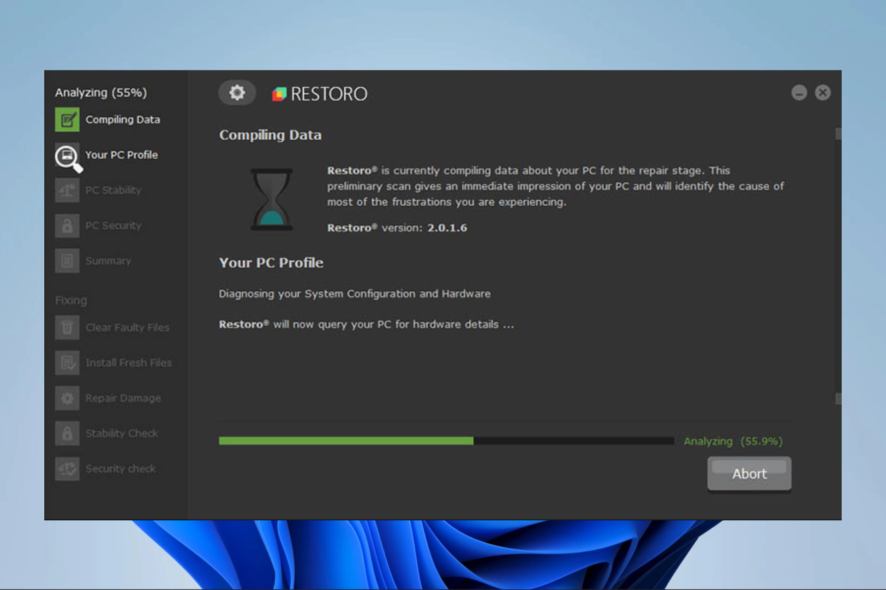Applicazione Host del Software Radeon Uso Elevato CPU: 4 Modi per Risolverlo
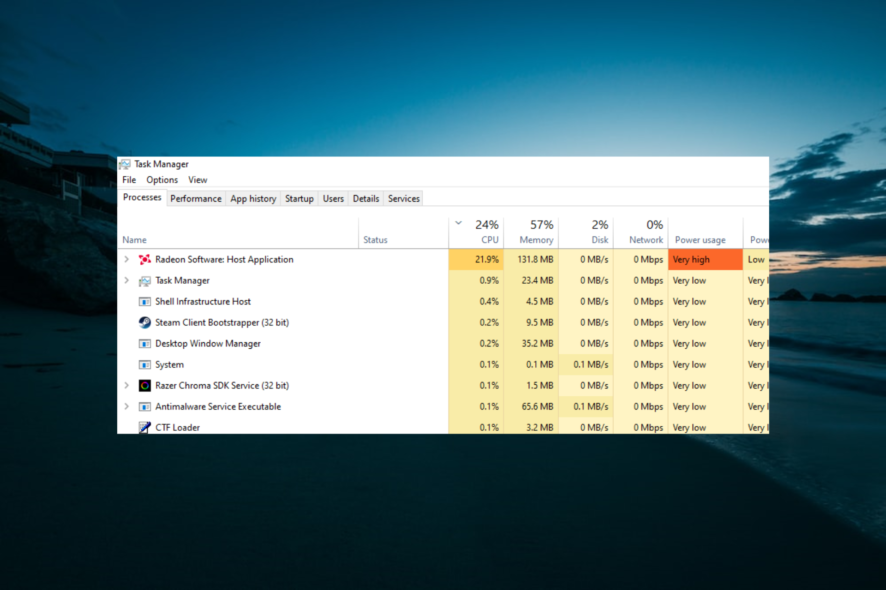 Anche se il problema dell’uso elevato di CPU dell’Applicazione Host del Software Radeon è piuttosto frustrante, rimarrete sorpresi dal fatto che le soluzioni sono semplici e facili da applicare.
Anche se il problema dell’uso elevato di CPU dell’Applicazione Host del Software Radeon è piuttosto frustrante, rimarrete sorpresi dal fatto che le soluzioni sono semplici e facili da applicare.
Come posso risolvere l’elevato uso della CPU dell’Applicazione Host del Software Radeon?
1. Crea una cartella Radeon
- Premi il tasto Windows + E per aprire Esplora File.
- Seleziona Questo PC nel pannello di sinistra e apri la cartella Video.
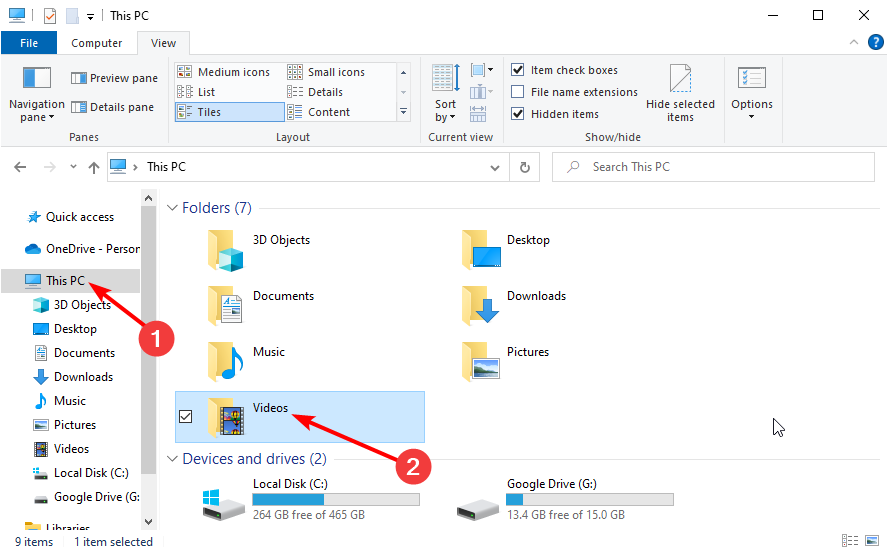
- Ora, fai clic con il tasto destro in uno spazio vuoto e seleziona Nuovo > Cartella.
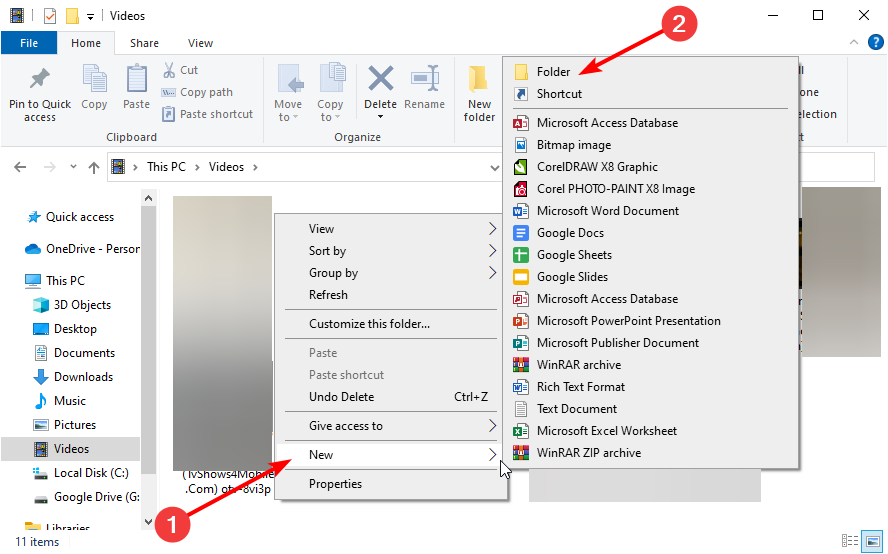
- Infine, nomina la cartella Radeon ReLive e riavvia il software Radeon.
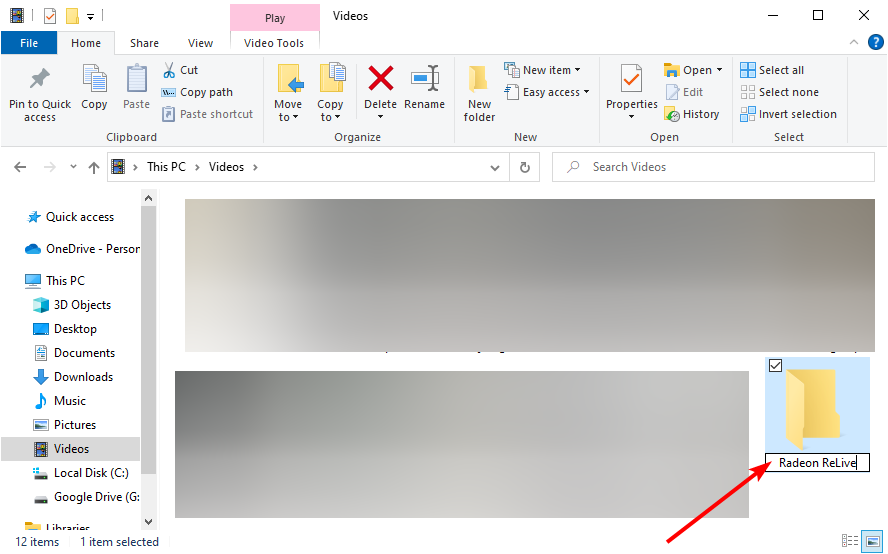
Sebbene questa possa sembrare una soluzione strana per il problema dell’elevato uso di CPU dell’Applicazione Host del Software Radeon, è una delle più veloci e efficaci. Molti utenti l’hanno trovata utile e non dovresti esitare a provarla.
2. Usa il Process Monitor
- Visita la pagina ufficiale di Sysinternal per scaricare il Process Monitor.
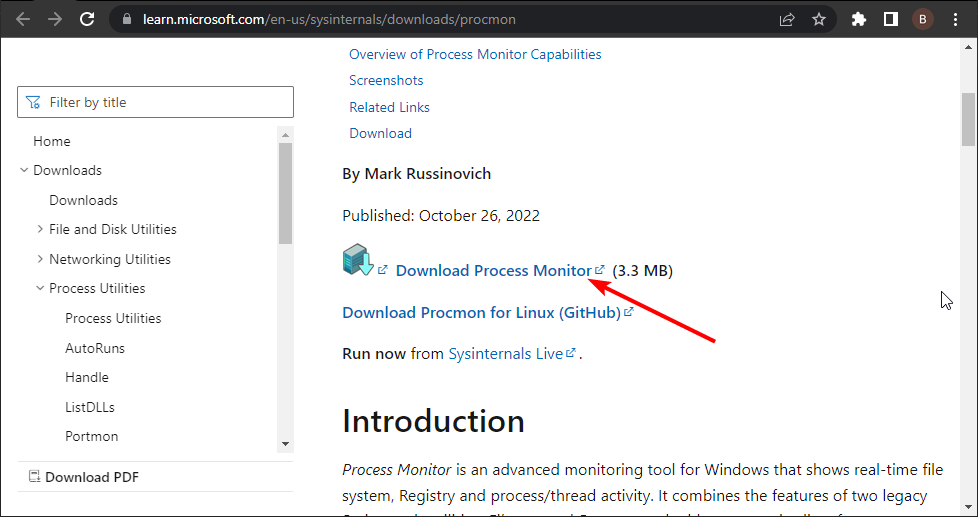
- Esegui l’app e controlla cosa sta monitorando costantemente il Software AMD Radeon.
- Ora, elimina l’app, il file o la cartella.
A volte, l’Applicazione Host del Software Radeon ha un elevato utilizzo della CPU perché il software monitora alcune cartelle o file di gioco. Queste cartelle sono solitamente vuote e cerca di recuperare qualcosa da esse.
Questo causa un uso costante delle risorse del tuo PC. Eliminare queste cartelle o file dovrebbe risolvere il problema in questo caso.
3. Disabilita la funzionalità di registrazione desktop
- Avvia l’app AMD Radeon e fai clic sull’icona Ingranaggio nell’angolo in alto a destra.
- Ora, fai clic sulla scheda Generale e vai alla sezione Registrazione.
- Infine, disattiva l’interruttore per Registra Desktop.
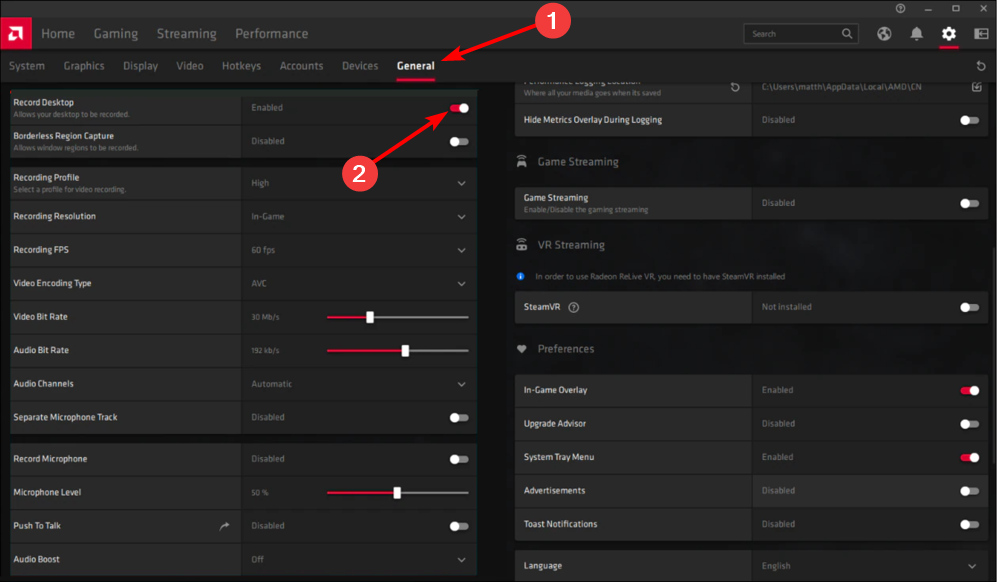
Il Software Radeon ha molte funzionalità affascinanti che fanno sì che l’applicazione host registri un uso elevato della CPU. Una di queste è la funzionalità di registrazione.
Gli utenti hanno principalmente trovato problematica la funzione di registrazione desktop. È necessario disabilitare questa funzionalità per ridurre l’uso della CPU dell’app. Inoltre, puoi ridurlo ulteriormente visitando la sezione Media sotto la scheda Generale e disabilitando gli elementi lì.
4. Disinstalla e reinstalla il software
- Premi il tasto Windows, digita control, e seleziona Pannello di Controllo.
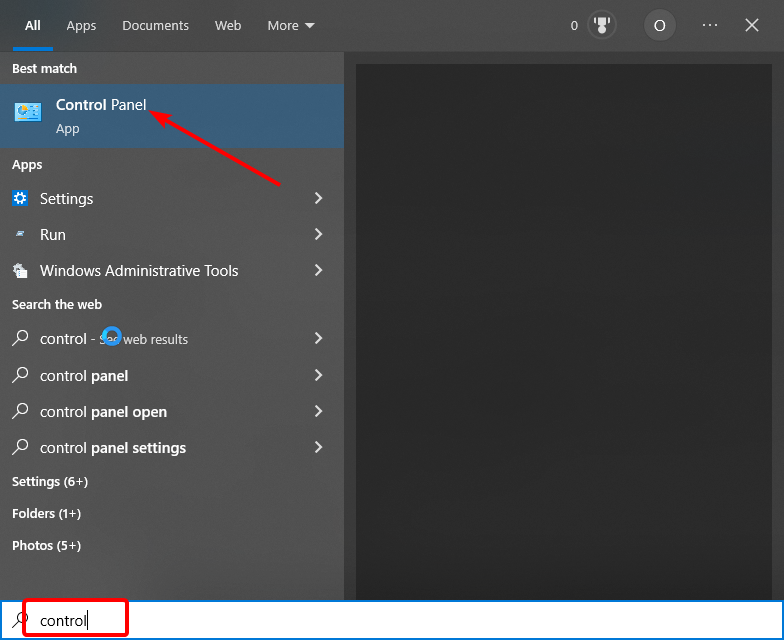
- Scegli Disinstalla un programma sotto Programmi.
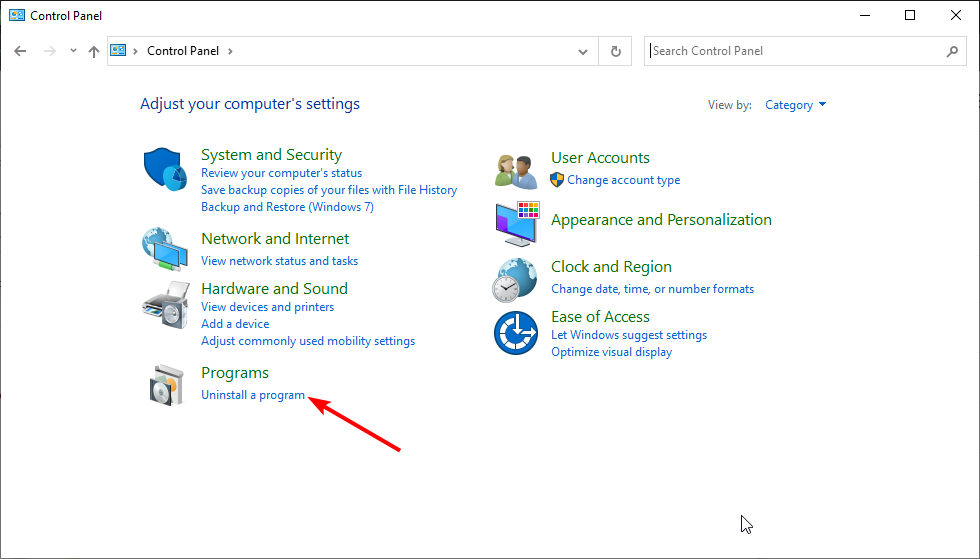
- Ora, fai clic con il tasto destro su AMD Radeon 19.12.2 (Adrenalin 2020 Software) e seleziona Disinstalla.
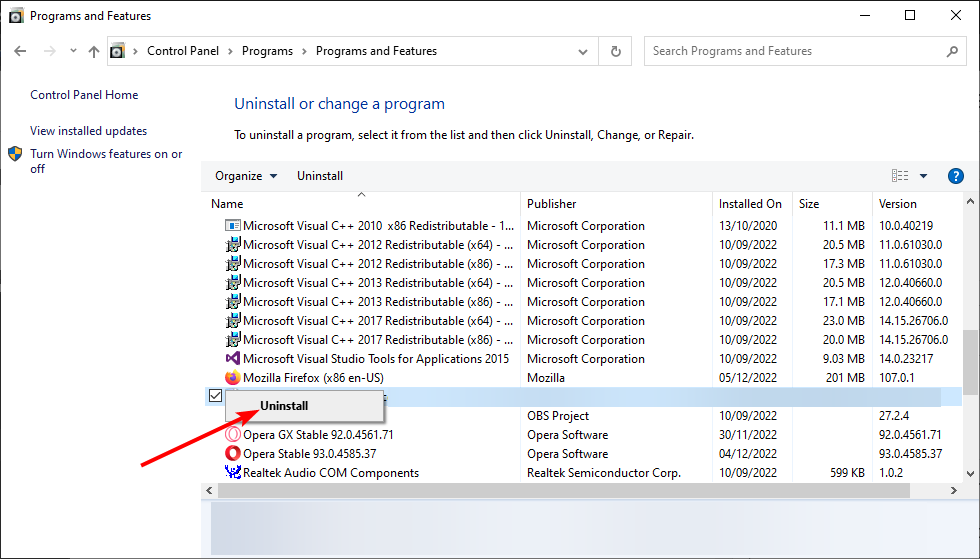
- Vai sul sito ufficiale per scaricare la versione AMD Radeon 19.12.1 (Adrenalin 2019 Software).
- Infine, installa il software e riavvia il PC.
Ultimo ma non meno importante, in questa lista di soluzioni c’è la reinstallazione del software. Questa soluzione è pertinente se stai utilizzando la versione 19.12.2 2020 del software AMD.
Se il download della versione precedente non funziona per te, puoi cercare un aggiornamento sul sito web di AMD.
Siamo arrivati alla fine di questa guida su come risolvere il problema dell’elevato uso della CPU dell’Applicazione Host del Software Radeon. Tutto ciò che devi fare per risolvere il problema è seguire attentamente le soluzioni, e le cose dovrebbero tornare alla normalità.